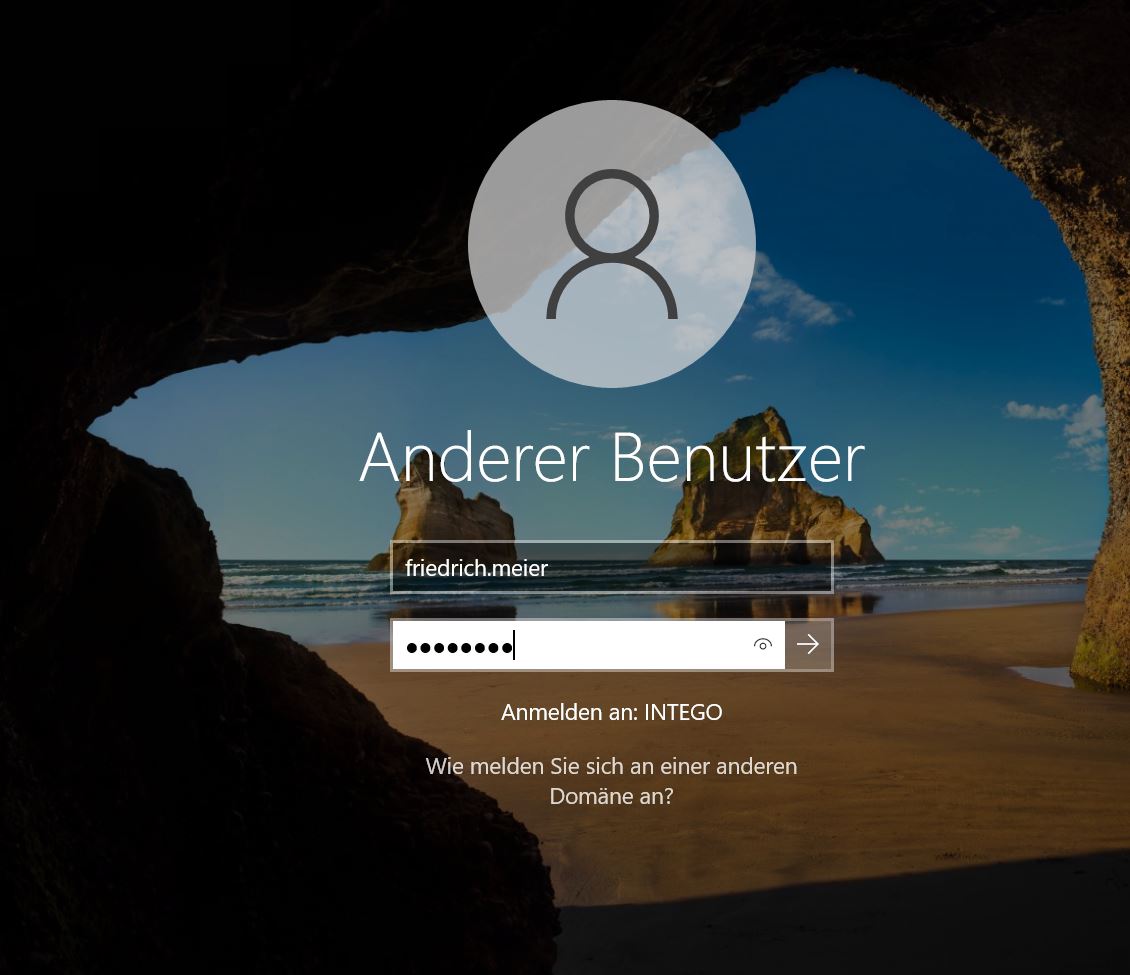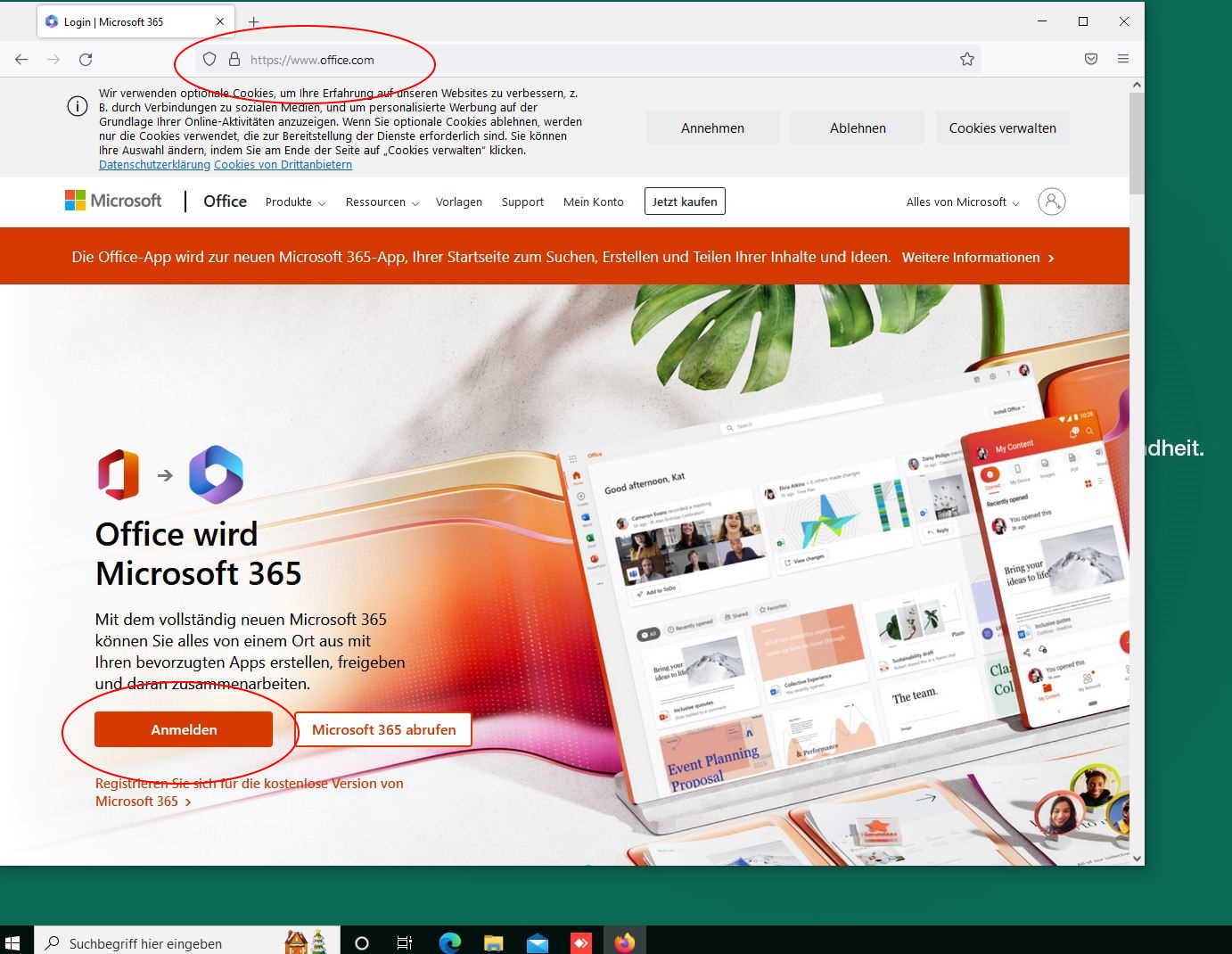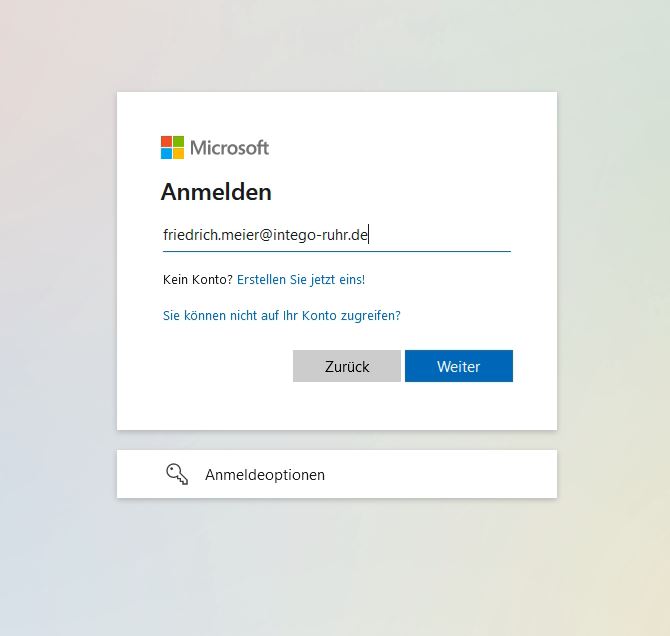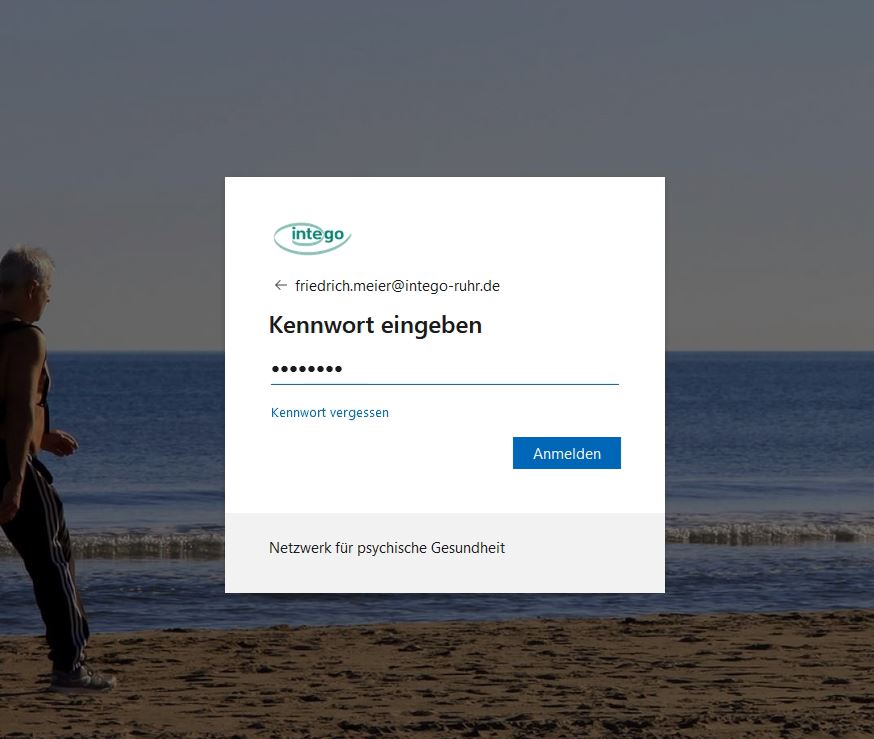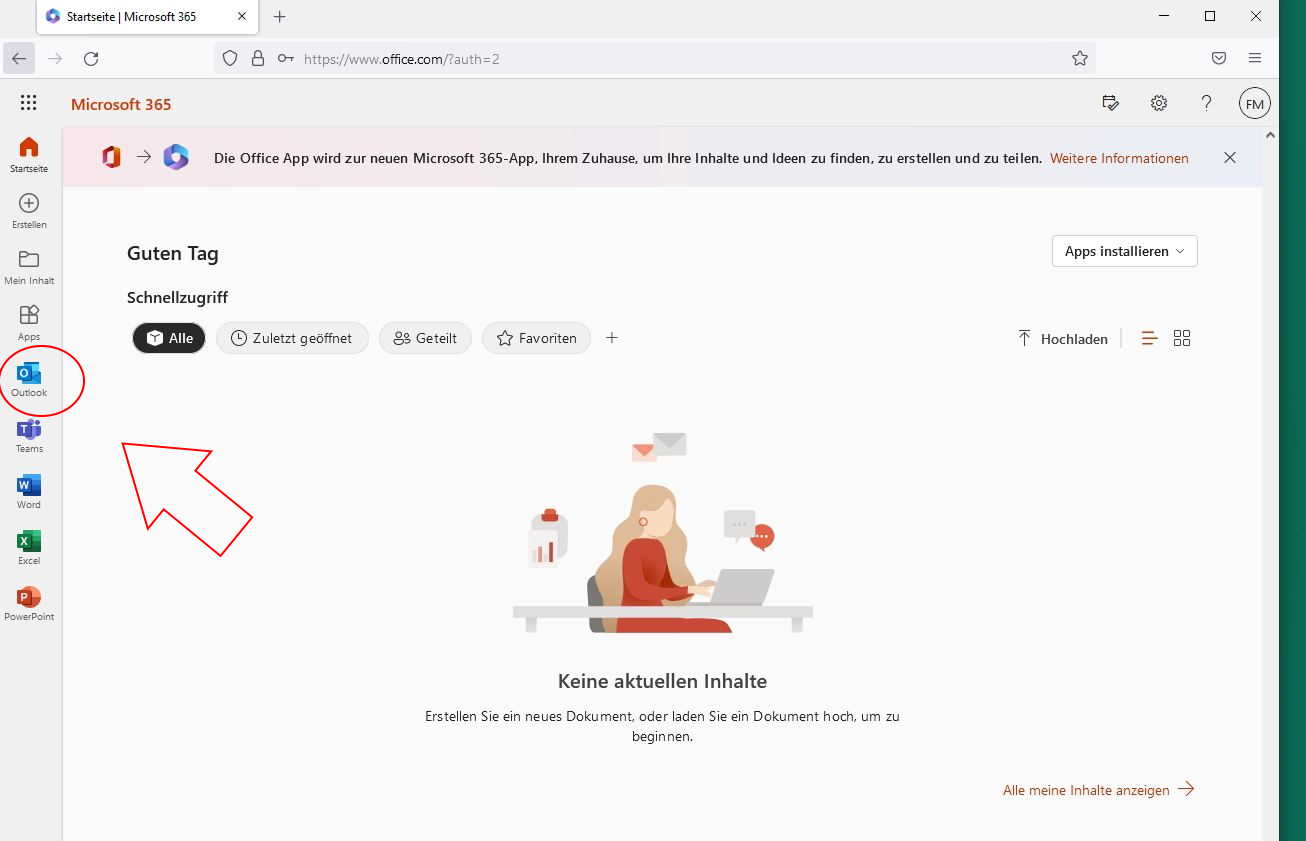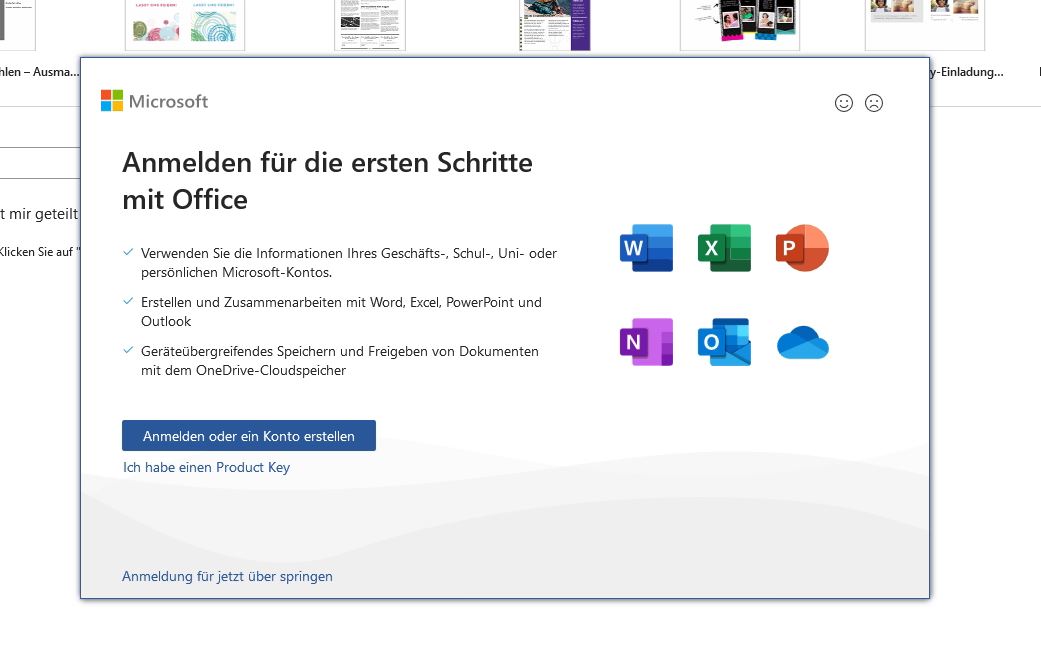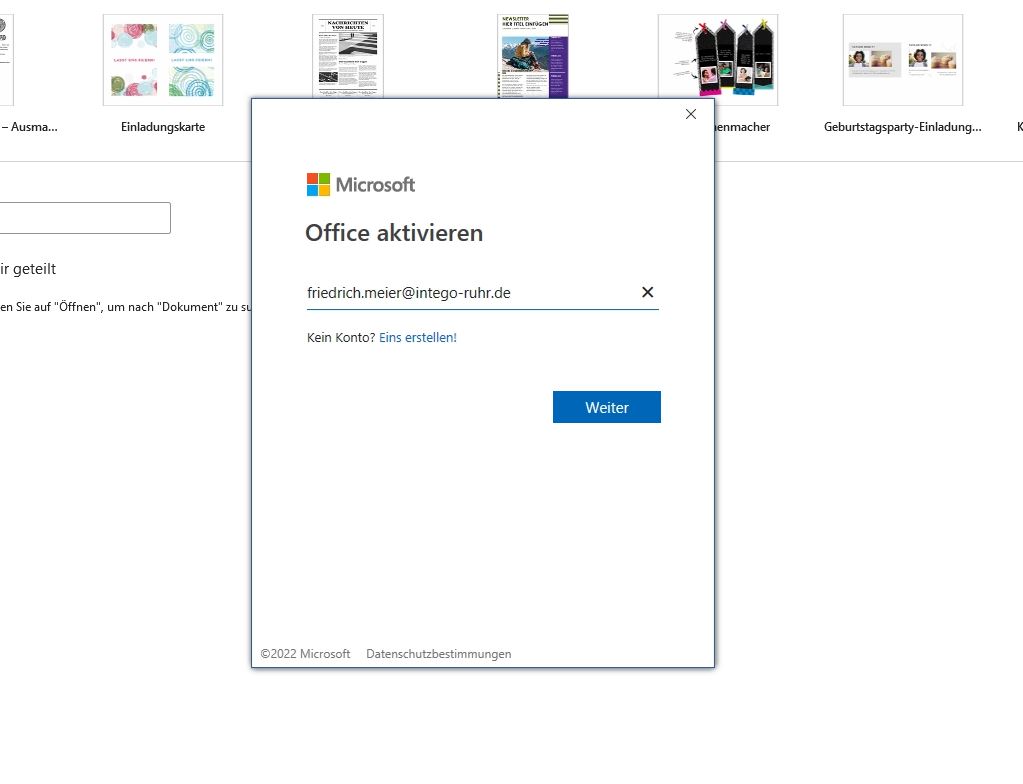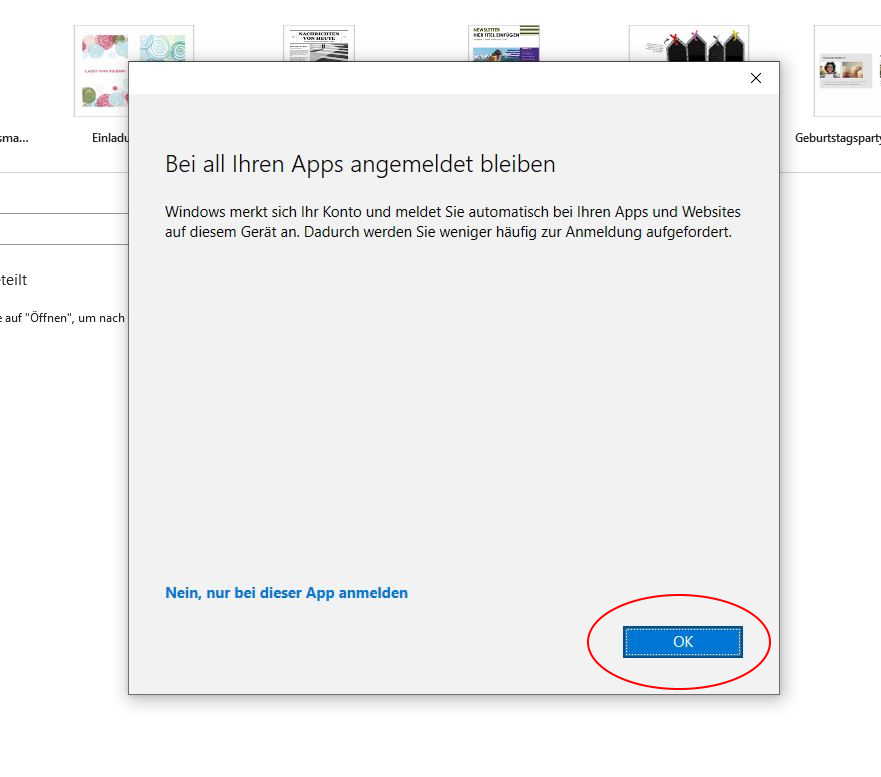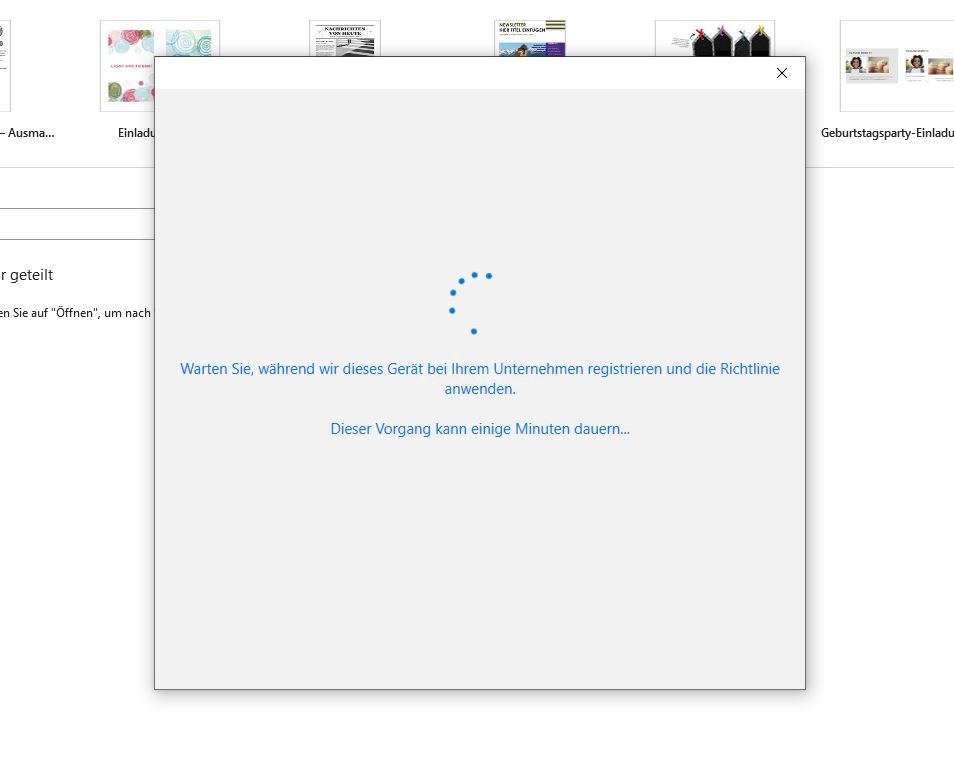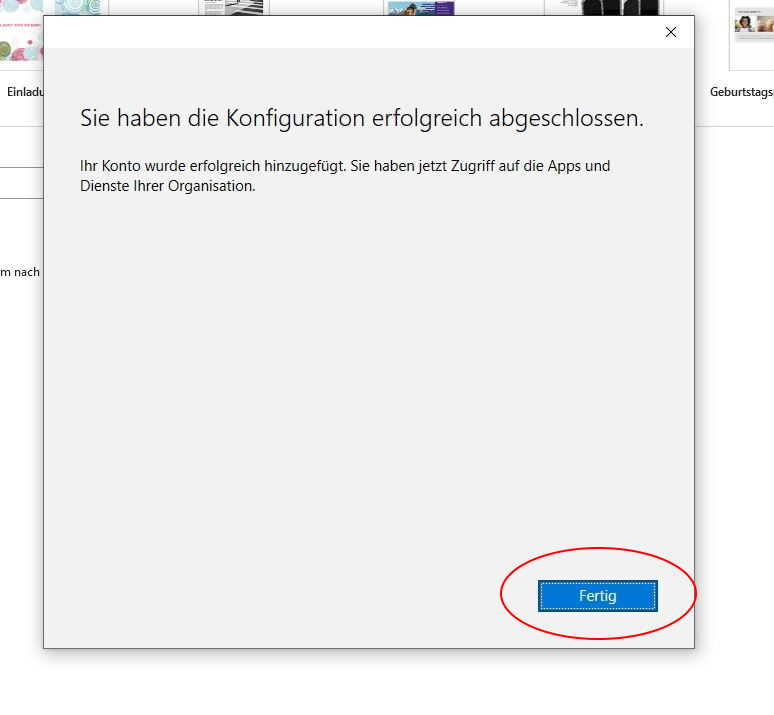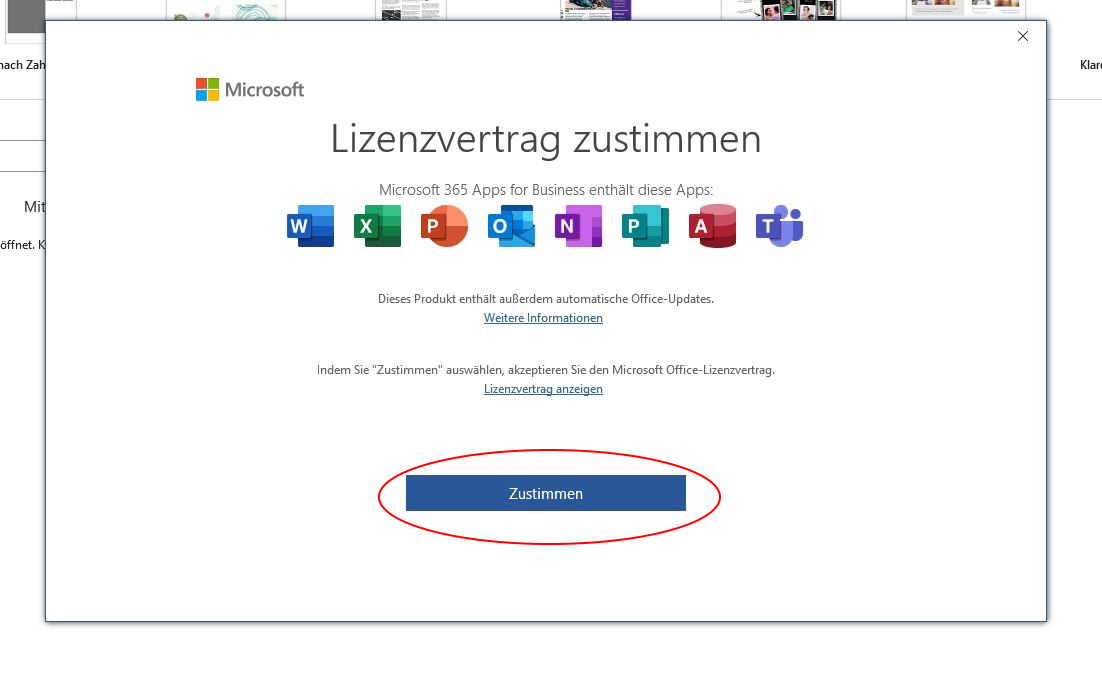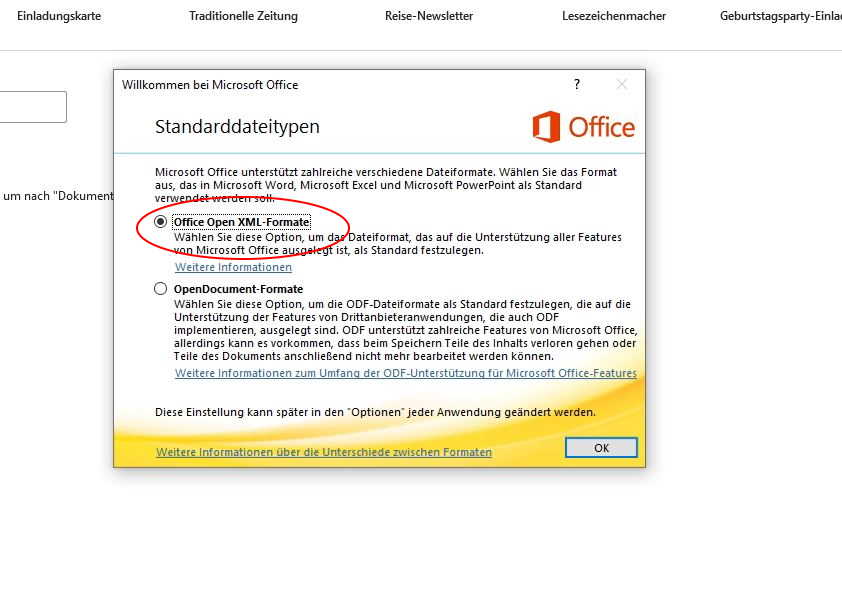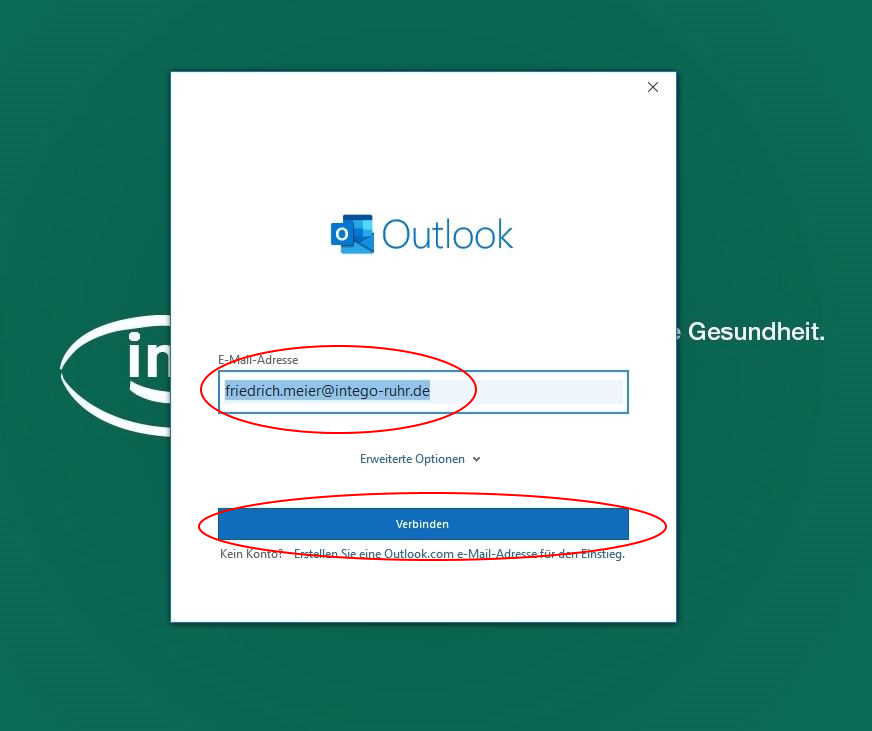Neuanmeldung – Onboarding – Handout
In verschiedenen Situationen muss man sich am PC neu anmelden:
- Neuanstellung
- PC/Arbeitsplatzwechsel
- Namenswechsel (z.B. bei Heirat)
In diesem Fällen hilft diese Anleitung. Bitte die einzelnen Schritte durcharbeiten (nur einmalig notwendig).
1. Über die PC Anmeldung unten links auf "Anderer Benutzer" klicken und hier seine Anmelde-Daten eingeben
2. Nach erfolgreicher Anmeldung sieht man seinen Desktop und kann verschiedene PC Anwendungen starten. Als erstes ist hier Firefox zu starten
3. Als Webadresse "www.office.com" eingeben und auf den orangenen "Anmelden" Button klicken
4. Die eigene E-Mail Adresse eingeben und das dazugehörige Passwort
5. Im Microsoft 365 Dashboard die Web-Andwendung "Outlook" starten (linker Rand). Außer diesem einmaligen Start ist hier nichts weiter zu tun
6. Die Windows Anwendung "Word" starten
7. Im ersten Dialog "Anmelden oder ein Konto erstellen" anklicken
8. Hier ebenso die eigenen Zugangsdaten (E-Mail & Passwort) eingeben
9. Den Dialog "Bei all Ihren Apps angemeldet bleiben" auf OK klicken
10. Nach Abschluß auf Fertig klicken
11. Die weiteren Datenschutz Dialoge bestätigen (Zustimmen / Schließen)
12. Die Auswahl "Standarddateitypen" mit "Office Open XML-Formate" bestätigen
13. Die Windows Anwendung "Outlook" starten
14. Die E-Mail Adresse ist in der Regel schon eingetragen, hier auf "Verbinden" klicken
15. Das Konto wird automatisch eingerichtet, nach Abschluß auf "Vorgang abgeschlossen" klicken (den Haken bei "Oulook Mobile" entfernen)
16. Bei dem (erstmaligen) Starten von weiteren Windows Anwendungen werden nun keine weiteren Anmelde-Dialoge mehr abgefragt.